Comment importer des fichiers PST dans Outlook
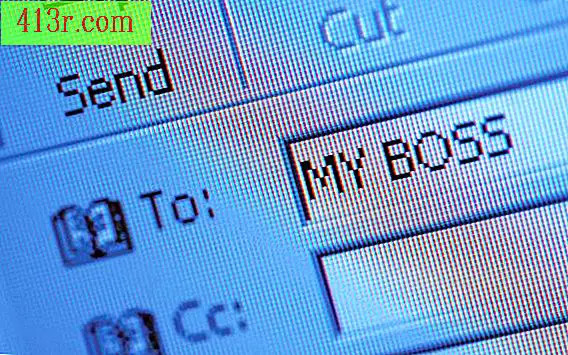
Importer dans Outlook 2003/2007
Étape 1
Sélectionnez "Ouvrir" dans "Fichier" dans la barre de menu supérieure.
Étape 2
Sélectionnez le fichier PST souhaité et cliquez sur le bouton "Ouvrir".
Étape 3
Attendez que les fichiers de données soient importés dans votre application (cela peut prendre entre 15 et 30 minutes, selon la taille du fichier et la vitesse de votre ordinateur).
Étape 4
Vérifiez que le dossier apparaît dans la liste des dossiers (dans le cadre de droite) appelé "dossier personnel" ou avec le nom du fichier PST (en anglais).
Outlook 2003/2007 à Outlook 97-2002
Étape 1
Vérifiez que les fichiers Outlook 2003 ou 2007 ont été exportés au format Outlook 97-2002 PST (anglais). Sinon, reportez-vous à la section 3 pour savoir comment les exporter.
Étape 2
Sélectionnez l'option "Importer et exporter" dans "Fichier" dans la barre de menus supérieure.
Étape 3
Sélectionnez l'option "Importer à partir d'un autre programme ou fichier" et cliquez sur le bouton "Suivant".
Étape 4
Sélectionnez l'option "Fichier de dossiers personnels (.pst)" et cliquez sur le bouton "Suivant" pour ouvrir une boîte de dialogue.
Étape 5
Sélectionnez le fichier PST (en anglais) souhaité dans la fenêtre "Fichier à importer" et cliquez sur le bouton "Suivant".
Étape 6
Cliquez sur l'option "Importer les éléments dans le même dossier" et sélectionnez le dossier actuel des fichiers personnels (généralement appelé "Outlook" ou "Dossier personnel").
Étape 7
Cliquez sur le bouton "Suivant" pour commencer l'importation des données et attendez la fin du processus (cela peut prendre entre 15 et 30 minutes, en fonction de la taille du fichier PST que vous souhaitez importer et de la vitesse de votre ordinateur. ).
Étape 8
Cliquez sur le bouton "Terminer" pour fermer l'assistant d'importation / exportation.
Étape 9
Vérifiez que le contenu du dossier PST (en anglais) a été ajouté à votre liste de dossiers (par exemple, y compris les sous-dossiers).
Exportation Outlook 97-2002
Étape 1
Sélectionnez "Nouveau" dans "Fichier" sur le bouton du menu supérieur et cliquez sur "Fichier de données Outlook".
Étape 2
Sélectionnez le format de "Outlook 97-2002 pour les fichiers personnels (.pst)" et cliquez sur le bouton "Accepter".
Étape 3
Entrez le nom du fichier souhaité dans le champ et cliquez sur le bouton "OK" pour créer un dossier dans la liste Outlook.
Étape 4
Sélectionnez l'option "Importer et exporter" dans "Fichier" dans la barre de menus supérieure.
Étape 5
Cliquez sur l'option "Importer à partir d'un autre programme ou fichier" et sélectionnez le bouton "Suivant".
Étape 6
Sélectionnez l'option "Fichier de dossiers personnels (.pst)" et cliquez sur le bouton "Suivant" pour ouvrir une boîte de dialogue.
Étape 7
Sélectionnez votre fichier de dossiers personnels à partir d'Outlook dans le "Fichier à importer" et cliquez sur le bouton "Suivant".
Étape 8
Sélectionnez l'option "Importer les éléments dans le même dossier", puis sélectionnez le fichier de dossiers personnels Outlook 97-2002 créé à l'étape 3.
Étape 9
Cliquez sur le bouton "Suivant" pour lancer le processus d'exportation / importation.
Étape 10
Sélectionnez l'option "Supprimer les fichiers exportés" si vous le souhaitez et cliquez sur le bouton "Suivant" pour lancer le processus (cela peut durer de 15 à 30 minutes, selon la vitesse de votre équipement et si vos fichiers sont nombreux et / ou grands).
Étape 11
Cliquez sur le bouton "Terminer" pour fermer l'assistant d'importation / exportation.







